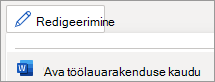-
Märkige ruut, kuhu soovite märkeruudu panna.
-
Valige menüüs Arendaja märkeruudu sisujuhtelement
-
X-i märkimiseks
-
Valige jaotises Märgitud sümbolkäsk Muuda. Valige fonti Wingdings või Wingdings 2 kasutades
Selle märkeruudu saab märkida hiireklõpsamise või VBA abil. Topeltklõpsake märkeruuti ja muutke värvi või suurust tööriistariba abil. Staatilise märke või märkeruudu sümboli lisamise kohta leiate teavet teemast Märkesümboli lisamine.
Wordi veebirakendus ei saa märkeruute lisada. Märkeruudu saate lisada töölauarakenduses.
-
Selle avamiseks valige lindi ülaosas Redigeerimine > Ava töölauarakenduses.
Kas teil pole Word töölauarakendust? Proovige või ostke Microsoft 365.
Näpunäide.: Kohandatud kontroll-loendite loomiseks laadige Microsoft Create alla valmis Word loendimall ja kohandage seda.
-
Asetage kursor kohta, kuhu soovite märkeruudu lisada.
-
Märkige menüüs Arendaja ruut
-
Märkeruudu vormivälja suvandite määramiseks topeltklõpsake märkeruutud.
Kui soovite lisada märkeruudu ilma märkeruuduta, lugege teemat Märke lisamine.
Näpunäide.: Kohandatud kontroll-loendite loomiseks laadige Microsoft Create alla valmis Word loendimall ja kohandage seda.